win10热点资讯弹窗怎么彻底删除?怎样更改鼠标光标?
win10热点资讯弹窗怎么彻底删除?
01
我们先来看一下弹出的热点资讯窗口,在使用过程中经常出现,影响我们的正常操作。
02
这时我们可以右键点击任务栏空白位置,在弹出窗口中点击“任务管理器”菜单项。

03
然后在打开的 任务管理器窗口中找到热点资讯相关的进程
04
右键点击该进程,在弹出菜单中选择“打开文件所在的位置”菜单项。
05
这时就会自动打开Windows10的资源管理器窗口,然后可以看到一个Sesvc的可执行文件。
06
右键点击该文件,在弹出菜单中选择“删除”菜单项,把其删除。这样以后就不会再弹出热点资讯的窗口了。
怎样更改鼠标光标
01
更改鼠标光标的步骤:1,要修改鼠标的光标,先开启电脑,在系统桌面打开“开始”菜单,选择“控制面板”这一项。
02
2,接着,在控制面板里面,拖动滚动条,找到“鼠标”这个图标,双击进入。
03
3,在鼠标属性窗口,将光标右移,选择“指针”这一项。
04
4,在指针下面,有一个方案,里面显示为"无",也就是默认为系统光标,看看右侧,就是那个白色的鼠标光标。
05
5,打开方案下的下拉框,选择一个光标方案,我这里选择一个“Windows 黑色”为例。
06
6,选好后,可以看看右侧的样式窗口,已经变为黑色的光标了,看看你喜不喜欢,如果不喜欢,可以再换。
07
7,因为鼠标的光标在系统中有很多变幻样式,如帮助选择,后台运行,忙等等要样式,这里以修改“忙”的样式为例,选择“忙”以后按下面的“浏览”按钮。
08
8,会打开一个鼠标光标选择窗口,在其中选择一个光标,示例选择一个四方箭头的光标,按“打开”。
09
9,这时,这个"忙"的鼠标光标就改过来了,可以看看示例,如果不满意,可以再换,满意后,先按“应用”,然后按“确定”,这样,鼠标光标就修改完了。


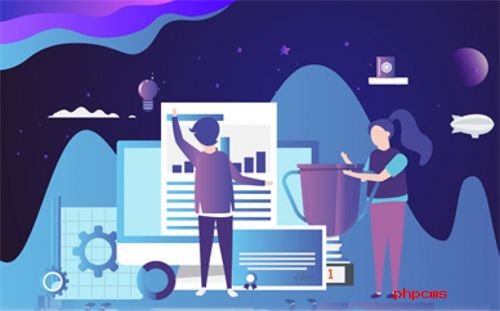















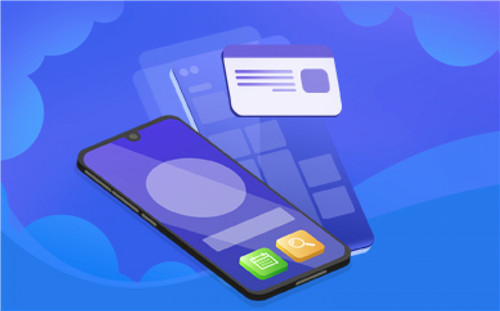



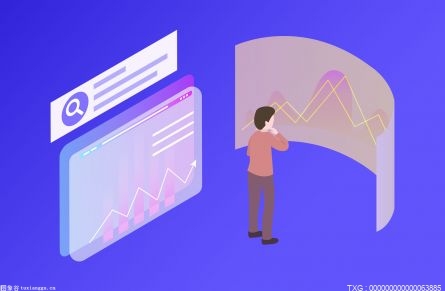
 营业执照公示信息
营业执照公示信息